iPhone では「タップしてウェイク」が機能しませんか? 解決する7つの方法!
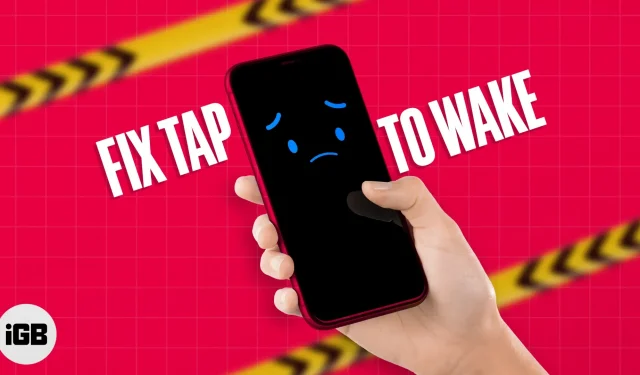
「タップしてウェイク」または「上げてウェイク」は、ロック画面から通知やウィジェットを確認するのに便利な機能です。ただし、画面を押しても反応しない場合があります。iPhone の Tap to Wake 機能にも問題がありますか? 心配しないで!ここでは、iOS 16 を実行している iPhone で Tap to Wake が機能しない問題を解決するためのトラブルシューティング手順を説明します。
iPhone で Tap to Wake が機能しない理由
トラブルシューティングを開始する前に、実際の原因を見つけてください。iPhone の Tap to Wake 機能が動作しない理由はさまざまです。
- 低電力モードではこの機能がオフになるため、最初にこの機能が有効になっていることを確認してください。
- 次に、スクリーンプロテクターやかさばる電話ケースを使用している場合は、それを取り外して、ディスプレイのタッチ感度をテストします。
- さらに、iOS のバグ、システム/設定の欠陥、またはハードウェアの欠陥により、Tap to Wake 機能が動作しなくなる可能性があります。
- 明るさの調整やロック画面ウィジェットがクラッシュを引き起こす場合があります。したがって、iPhoneのハードウェアとソフトウェアを確認して、問題の原因を見つけてください。
iOS 16でTap to Wakeが機能しない問題を修正する方法
iPhone で Tap to Wake が機能しない問題を解決するのは簡単です。したがって、理由が何であれ、私たちはあなたをカバーします!
1. Tap to Wake が有効になっていることを確認します
タッチによるウェイク機能はデフォルトで有効になっていますが、再度有効にすることをお勧めします。
- 設定アプリを開き、「アクセシビリティ」を選択します。
- 「タッチ」をクリックします。
- 「Touch to Wake」をオフにします。
- iPhoneを再起動します。
- もう一度「設定」に移動し、「タッチによるウェイク」をオンにします。
2. すべてのロック画面ウィジェットを削除します。
場合によっては、ロック画面に重複するウィジェットが多すぎるため、iPhone でタッチによるウェイク機能が機能しなくなることがあります。この問題を解決するには、ロック画面をクリーンアップしてください。
- iPhoneのロックを解除→ロック画面に移動します。
- 画面をロングタッチ→「カスタマイズ」を選択します。
- 「ロック画面」を選択し、タイムゾーンの下にあるウィジェットをタップします。
- マイナス記号 (-) をクリックして、不要なウィジェットを削除します。
- 「完了」をクリックして確認します。
3.iPhoneを再起動します
強制再起動により iPhone が再起動され、多くの一般的な iOS エラーが修正されます。したがって、iPhone にパフォーマンスの問題がある場合、これは解決されます。iPhone を再起動して、ディスプレイが動作しているかどうかを確認してください。
4. すべての設定をリセットします
iPhone の設定を復元すると、すべての機能が正しく動作するようになります。ネットワークと位置データ、ユーザー辞書、ホーム画面のレイアウトなどが削除されます。また、設定ミスにより Tap to Wake 機能が突然動作しなくなった場合の問題も解決します。
- 「設定」を開き、「一般」をタップします。
- 次に、スクロールして「iPhone の転送またはリセット」を選択します。
- 「リセット」をタップします。
- その後、「すべての設定をリセット」を選択します。
- パスワードを入力し、「すべての設定をリセット」をクリックします。
5.工場出荷時設定へのリセットを実行します
iPhone をリセットしても iOS 16 の Tap to Wake の問題が解決しない場合は、工場出荷時設定へのリセットを選択してください。すべてのデータを削除し、すべてをデフォルトにし、iPhone を新品のように見せます。したがって、iPhone の設定ミスを修正します。
6.iOSをアップデートする
Apple はバグを修正するためにソフトウェアを常に更新しています。したがって、最新の iOS アップデートを iPhone にダウンロードしてインストールすることが非常に重要です。また、自動アップデートをオンにして、最新の iOS バージョンを見逃さないようにしてください。
7. Apple に連絡する
残念ながら、どの方法もうまくいかない場合は、Apple サポートに連絡する必要があります。問題のトラブルシューティングに役立ちます。また、技術者がハードウェアの問題だと判断した場合は、Apple Store の Genius Bar で予約を入れることができます。次に、iPhone をそこに持ち込み、Apple 認定技術者によるテストを受けてください。
よくある質問
iPhone のディスプレイ パネルを最近交換した場合は、欠陥があるか、正しく取り付けられていない可能性があります。サードパーティの修理業者には偽造部品が供給される可能性があるため、依頼しないでください。したがって、できるだけ早く Apple サポートに連絡してください。
今日はこれで終わりです、友達!
Apple は効率を向上させるための便利な機能を多数提供しています。Tap to Wake 機能により、時間や通知を確認するために電源ボタンを繰り返し押す必要がなくなります。したがって、機能が突然動作しなくなる場合は非常にイライラします。ヒントとコツが問題の解決に役立つことを願っています。



コメントを残す